一位windows10系统用户因为工作需求,需要在电脑中安装jdk1.8.20版本,可是操作了很久都没有成功。这该怎么办呢?为了帮助大家更好地使用windows10正式版系统,下面,小编就给大家分享win10安装jdk、配置环境变量的具体方法。
推荐:windows10专业版64位下载
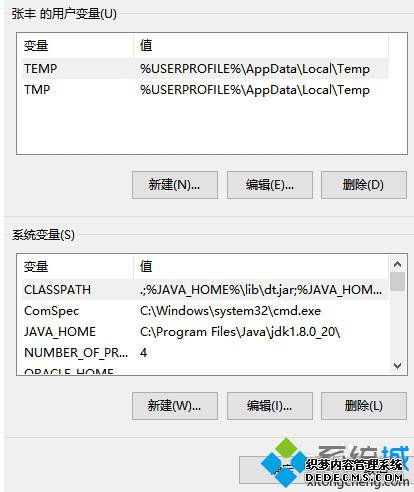
具体方法如下:
1、CLASS_PATH
.;%JAVA_HOME%\lib\dt.jar;%JAVA_HOME%\lib\tools.jar。
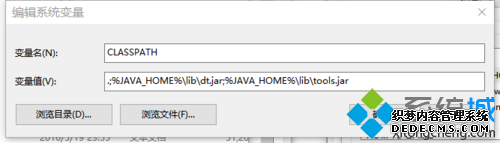
2、JAVA_HOME
C:\Program Files\Java\jdk1.8.0_20\
此处为jdk安装路径,默认为这个。
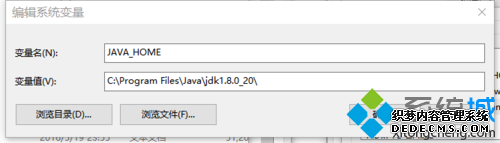
3、path
%JAVA_HOME%\bin;%JAVA_HOME%\jre\bin。
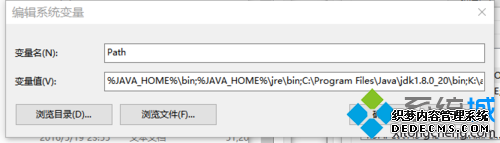
注意事项:
如果怕安装出现问题,就不要修改路径了。
windows10系统安装jdk的方法就分享到这里了。方法非常简单,大家不妨试着操作看看!希望能够帮助到有需要的朋友们!
------相关信息------



